Reklame
 Uanset om du planlægger at læse bøger, som du har købt fra Kindle Store eller downloadet andre steder, er Kindle Fire det den ultimative e-bog-læser, der gør det muligt for brugeren at læse bøger, magasiner, tegneserier og dokumenter i stort set ethvert format til under $200. For at denne funktionalitet skal opnås, skal Kindle Fire først synkroniseres. Dette gøres typisk trådløst, selvom synkronisering med USB-kabel også er mulig.
Uanset om du planlægger at læse bøger, som du har købt fra Kindle Store eller downloadet andre steder, er Kindle Fire det den ultimative e-bog-læser, der gør det muligt for brugeren at læse bøger, magasiner, tegneserier og dokumenter i stort set ethvert format til under $200. For at denne funktionalitet skal opnås, skal Kindle Fire først synkroniseres. Dette gøres typisk trådløst, selvom synkronisering med USB-kabel også er mulig.
Det er vigtigt at forstå begge synkroniseringsmetoder; på et tidspunkt får du muligvis problemer med processen. En fejl som denne vil resultere i, at du ikke kan læse bøger - måske er de måske kun delvist downloadet til din enhed - men heldigvis skal du være i stand til at arbejde omkring eventuelle problemer.
To måder at synkronisere på Kindle Fire
Der er to metoder til synkronisering med Kindle Fire. Den første er via den trådløse forbindelse; dette vil naturligvis forbinde dig til Internettet og ved hjælp af Kindle-læser-appen på din tablet kan du tage fordel ved WhisperSync-funktionen, der downloader bøger og andre elektroniske køb fra Amazon til din Kindle Ild. Problemer med din trådløse forbindelse kan påvirke, hvor vellykket denne synkroniseringsproces er.
I mellemtiden kræver den anden metode, via USB-kabel, at du logger på din Amazon-konto på din computer og downloader den pågældende bog, inden du kopierer den til din tablet.
Hvis du oplever problemer med at synkronisere data ved første brug, skal du registrere enheden til din Amazon-konto. Se vores Kindle Fire installationsvejledning Hvad du skal vide om at indstille din Kindle Fire for første gangAmazons seneste adgang til eBook-læsermarkedet er et skridt op fra e-blæk-enheder, der traditionelt bærer navnet "Kindle". Kindle Fire er en 7 tommer tablet, der kører en tilpasset version af ... Læs mere for yderligere detaljer.
Løsning af problemer med trådløs synkronisering
Naturligvis er den første ting, du skal gøre, hvis du støder på problemer med at synkronisere en bog (eller andet) medier såsom musik, video eller et magasin eller avis fra aviskiosken) er at genstarte din Kindle Ild. Gør dette ved at trykke på tænd / sluk-knappen (findes på kanten af enheden ved siden af USB-porten) og vente til Lukke ned indstillingen vises. Tryk på dette; Når enheden er slukket, skal du trykke på tænd / sluk-knappen igen for at genstarte. Hvis din Kindle Fire er indeholdt i en beskyttende sag, skal du muligvis fjerne den for at få adgang til tænd / sluk-knappen.
Hvis dette ikke løser problemet, kan årsagen muligvis være din trådløse forbindelse. Kontroller dette ved at prøve at gennemse til en webside eller se efter nye e-mails. Problemer her vil indikere et generelt problem med forbindelse; hvis de fungerer, kan problemet dog være med WhisperSync-værktøjet, så du skal bruge USB-synkroniseringsproceduren som beskrevet nedenfor.

Kindle Fire skal være i stand til at oprette forbindelse til WEP, WPA PSK, WPA2 PSK, WPA EAP og WPA2 EAP sikrede routere uden problemer. Tryk på Indstillinger symbolet øverst til højre på displayet åbner en undermenu med Trådløst internet mulighed; her vil du være i stand til at se alle tilgængelige trådløse netværk, og tilslutning til dem er et tilfælde af at trykke på det valgte netværk og indtaste nøglen, når du bliver bedt om det.
Brug af USB Sync Løsning
Hvis et trådløst problem er problemet, kan du downloade indhold fra din Amazon-konto til din computer og synkronisere dette via et USB-kabel til din Kindle Fire.
For at gøre dette har du brug for en computer, der kører Windows 2000 eller Mac OS X 10.2 eller nyere versioner. Besøg derefter Kindle Store i din webbrowser og log ind med den tilsvarende Amazon-konto. Via Administrer dine enheder menupunkt (findes til venstre) vises en liste over biblioteksposter.
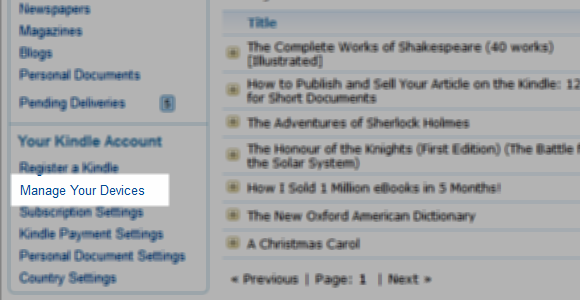
For at få elementet synkroniseret til din tablet via USB skal du tilslutte enheden og derefter vælge Handlinger> Download & overførsel via USB.
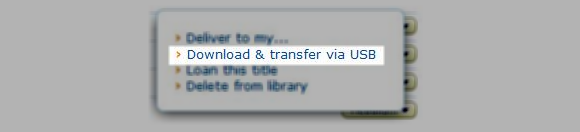
Du kan derefter vælge den passende enhed, du vil overføre til, og klikke på Hent at fortsætte. Bemærk, at hvis du køber nye varer fra Kindle Store, skal du vælge Overførsel via computer indstillingen i “Aflever til”Felt inden du køber.
Konklusion
Amazon har været klog på at give USB-alternativet til trådløs synkronisering på Kindle Fire, hvilket giver brugerne mulighed for at få så meget adgang til deres data som muligt. Hvis du støder på problemer med synkronisering via USB, skal du overveje at kontrollere kablet og porte på begge enheder.
Husk også, at hvis du holder din Kindle Fire i en sag, kan dette begrænse din Wi-Fi tilslutning, så brug et par øjeblikke på at prøve den trådløse synkroniseringsmetode, før du tager til USB løsning.
Fortæl os det i kommentarerne, hvis du har haft synkroniseringsproblemer, og i bekræftende fald hvordan du formår at løse dem.
Christian Cawley er viceaditor for sikkerhed, Linux, DIY, programmering og teknisk forklaret. Han producerer også The Really Useful Podcast og har lang erfaring med support til desktop og software. Christian bidrager til Linux Format-magasinet og er en Raspberry Pi-tinkerer, Lego-elsker og retro-spil-fan.
